Este artículo explica cómo activar o desactivar los alias de ejecución de aplicaciones en Windows 11.
Algunos Windows pueden declarar alias de ejecución utilizados para ejecutar el archivo ejecutable de la aplicación desde un símbolo del sistema. Es dudoso que varias aplicaciones usen los mismos alias.
Sin embargo, si varias aplicaciones usan el mismo alias de ejecución, puede elegir las aplicaciones que desea usar desactivando o activando los alias de ejecución en la aplicación Configuración..
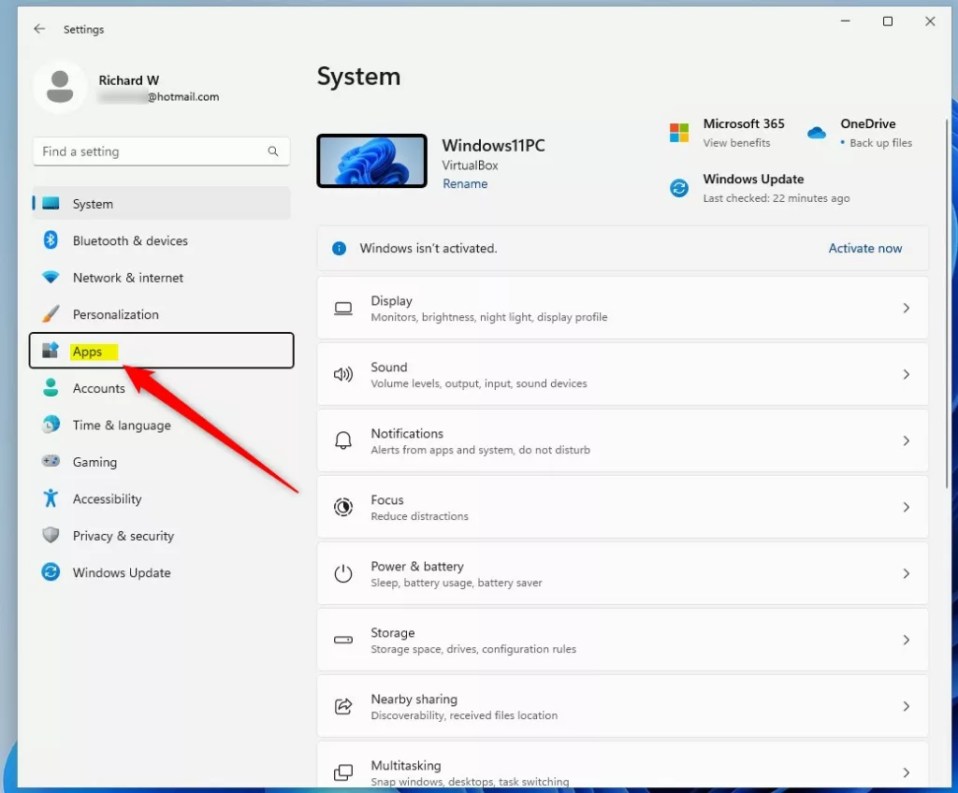
De forma predeterminada, los alias de ejecución de aplicaciones se almacenan por separado en la ubicación de registro a continuación.
HKEY_CURRENT_USER\Software\Microsoft\ Windows\CurrentVersion\App Paths.
Habilite o deshabilite los alias de ejecución de aplicaciones en Windows 11
Como se describió anteriormente, si varias aplicaciones usan el mismo alias, puede elegir cuál debe seguir usando apagando el otro.
Aquí se explica cómo hacerlo.
Primero, abra la aplicación Configuración de Windows.
Puede hacerlo haciendo clic en menú Inicio y seleccionando Configuración. O presione el método abreviado de teclado (tecla de Windows + I) para iniciar la aplicación de configuración.
Cuando se abra la aplicación Configuración , haga clic en Aplicaciones a la izquierda.
Aplicaciones de configuración de Windows 11 en el menú
Seleccione el Configuración avanzada de aplicaciones a la derecha para expandirlo.
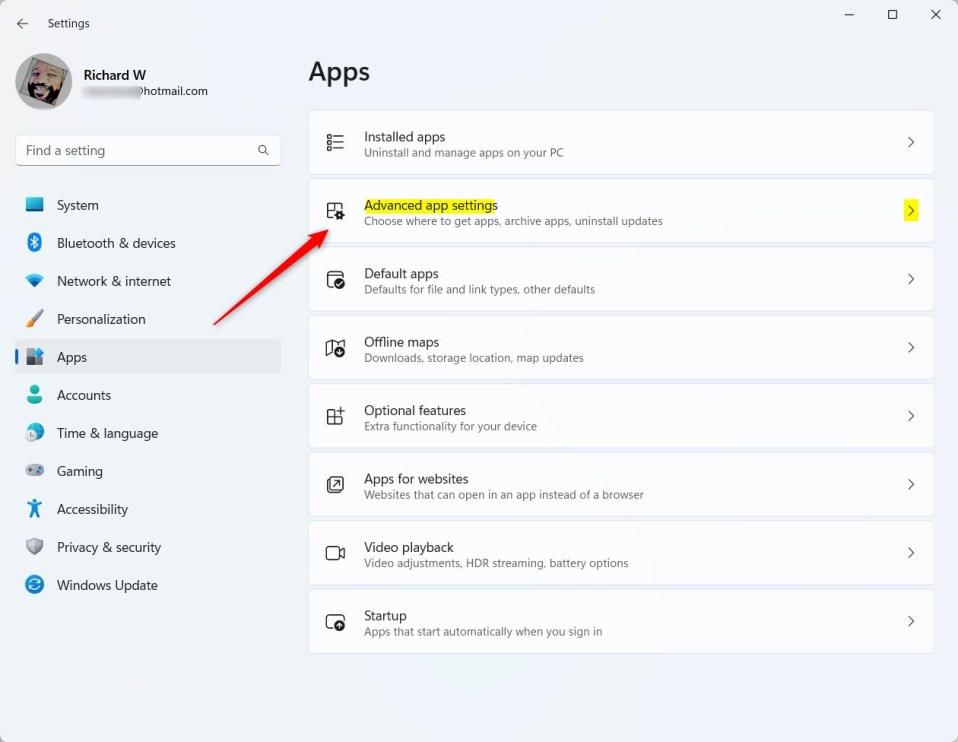 Windows pen y Windows ink mosaico
Windows pen y Windows ink mosaico
A continuación, haga clic y expanda el Alias de ejecución de la aplicación en el panel Aplicación-> Configuración avanzada de la aplicación .
Finalmente, seleccione una aplicación en la lista que desea apagar, luego cambie el botón del interruptor a la posición Apagado.
Para volver a encenderlo, cambie el botón del interruptor a la posición Encendido.
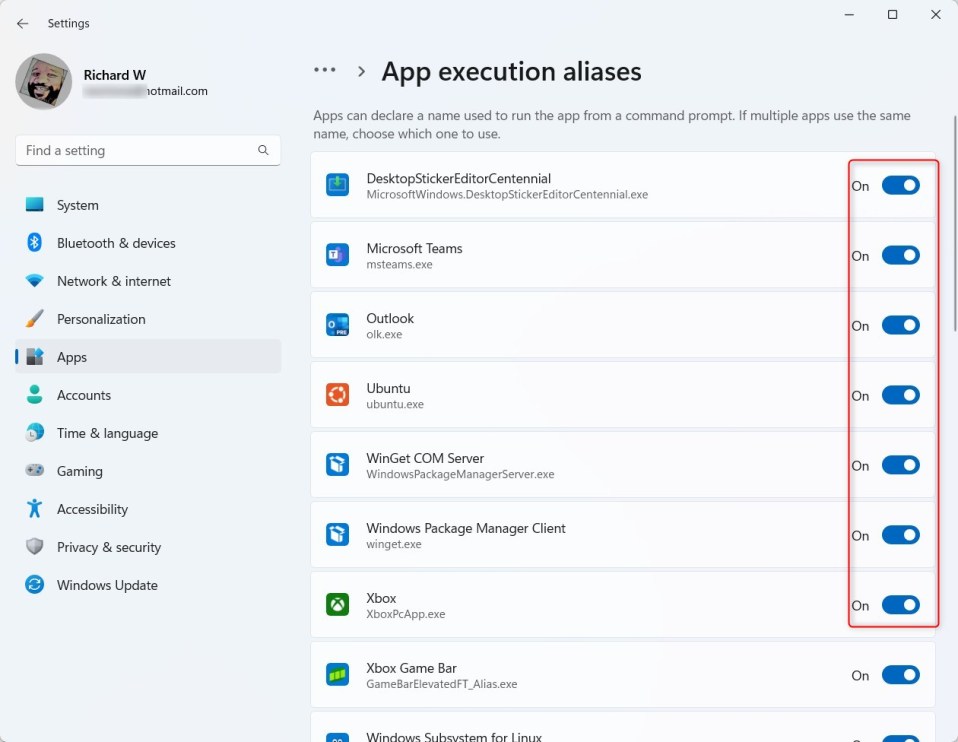
Eso debería funcionar !
Conclusión:
Esta publicación le mostró cómo activar o desactivar los alias de ejecución de aplicaciones en Windows 11. Si encuentra algún error arriba o tiene algo para agregar, utilice el formulario de comentarios a continuación.
